Làm việc với file Excel nhiều sheet, việc chuyển đổi qua lại giữa chúng đôi khi gây khó khăn và mất thời gian. Bài viết này sẽ hướng dẫn bạn các thủ thuật đơn giản và hiệu quả để di chuyển nhanh giữa các sheet trong Excel, giúp tối ưu hóa quy trình làm việc.
Từ khóa: di chuyển sheet excel, chuyển sheet excel, chuyển đổi giữa các sheet, excel nhiều sheet, thủ thuật excel
Bắt đầu nào!
Phím Tắt Di Chuyển Sheet trong Excel
Sử dụng phím tắt là cách nhanh nhất để chuyển đổi giữa các sheet liền kề:
Ctrl + Page Up: Di chuyển sang sheet bên phải (sheet tiếp theo).Ctrl + Page Down: Di chuyển sang sheet bên trái (sheet trước đó).
Mỗi lần nhấn phím tắt, bạn chỉ di chuyển được một sheet.
Chọn Sheet từ Danh Sách trong Sheet Tab
Click chuột phải vào góc ngoài cùng bên trái của thanh Sheet Tab sẽ hiển thị danh sách tất cả các sheet trong file. Chọn sheet muốn di chuyển đến từ danh sách này.
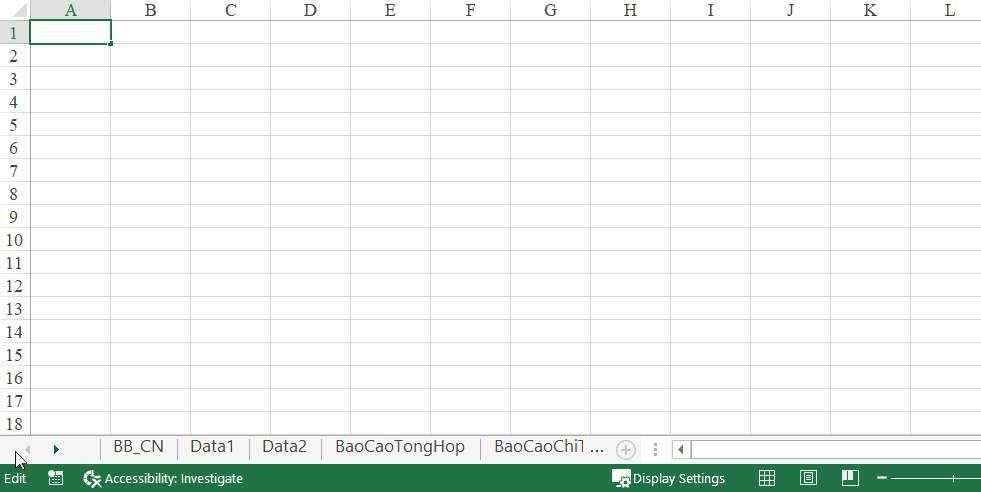 Chọn sheet trong Sheet Tab
Chọn sheet trong Sheet Tab
Tạo Hyperlink Liên Kết Giữa Các Sheet
Bạn có thể tạo hyperlink để liên kết đến các sheet khác trong cùng file Excel. Tham khảo bài viết: Tạo MENU liên kết tới các sheet bằng hàm Hyperlink (internal_links) để tìm hiểu chi tiết cách sử dụng hàm HYPERLINK kết hợp với hàm lấy tên sheet. Phương pháp này giúp tạo danh sách các liên kết, giúp bạn dễ dàng di chuyển đến sheet mong muốn.
 Tạo Hyperlink liên kết các sheet
Tạo Hyperlink liên kết các sheet
Tạo Combobox để Di Chuyển Tới Các Sheet
Kết hợp VBA và Combobox là một cách hiệu quả để tạo danh sách sheet và di chuyển nhanh chóng. Khi chọn một sheet từ Combobox, bạn sẽ được tự động chuyển đến sheet đó. Chi tiết cách thực hiện, vui lòng xem bài viết: Hướng dẫn cách tạo combobox để di chuyển tới các Sheet trong file Excel (internal_links).
Sử dụng VBA Tạo Menu Liên Kết Các Sheet
VBA cho phép tạo macro liên kết các sheet và gán chúng vào các nút bấm hoặc menu tùy chỉnh. Bài viết Hướng dẫn cách tạo menu liên kết nhiều chức năng trong Excel bằng VBA (internal_links) sẽ hướng dẫn bạn cách sử dụng VBA, tạo macro, gán macro vào nút bấm và thiết kế menu đẹp mắt.
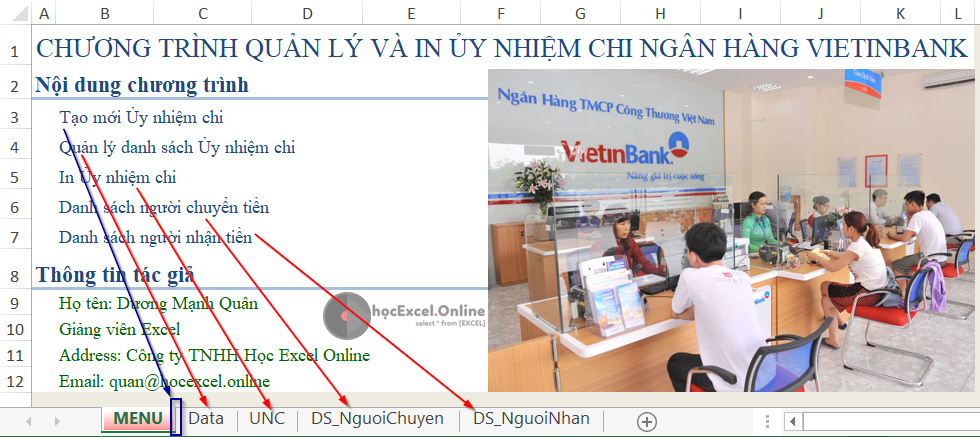 Menu liên kết các sheet bằng VBA
Menu liên kết các sheet bằng VBA
Kết Luận
Bài viết đã tổng hợp các phương pháp di chuyển nhanh giữa các sheet trong Excel, từ phím tắt đơn giản đến việc sử dụng hàm, VBA và Combobox. Hy vọng những thủ thuật này sẽ giúp bạn tối ưu hóa công việc với Excel. Hãy khám phá thêm các bài viết hữu ích khác về Excel trên blog của chúng tôi! Cách lấy số liệu từ sheet khác trong excel cực dễ cho người mới bắt đầu (internal_links) là một ví dụ điển hình.














Discussion about this post